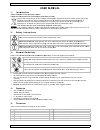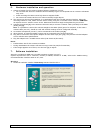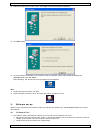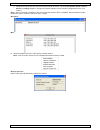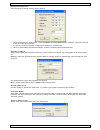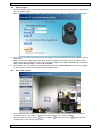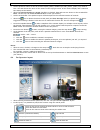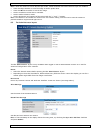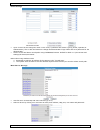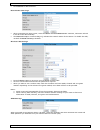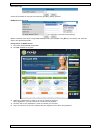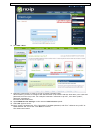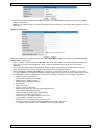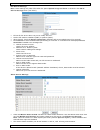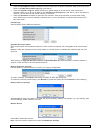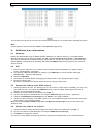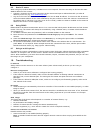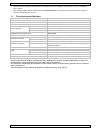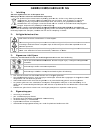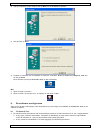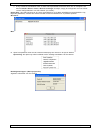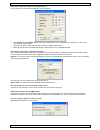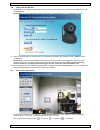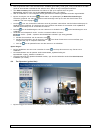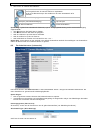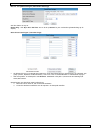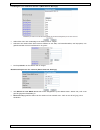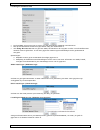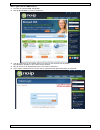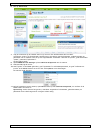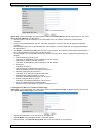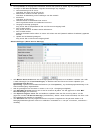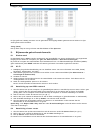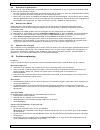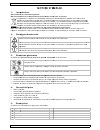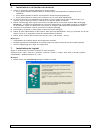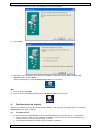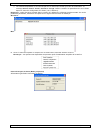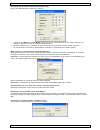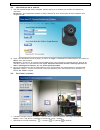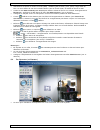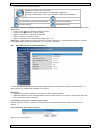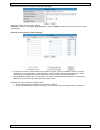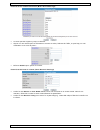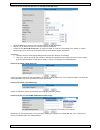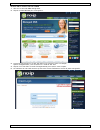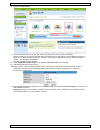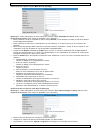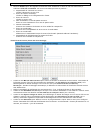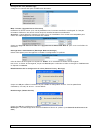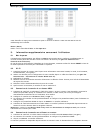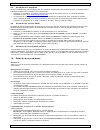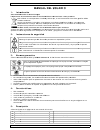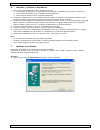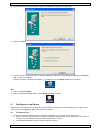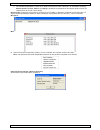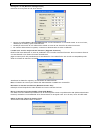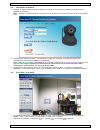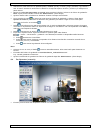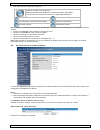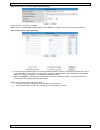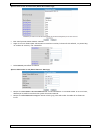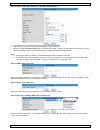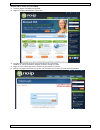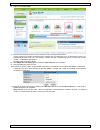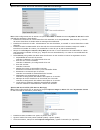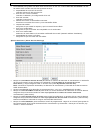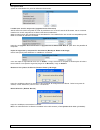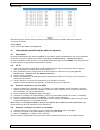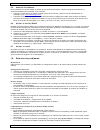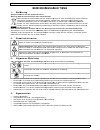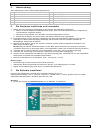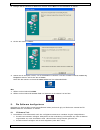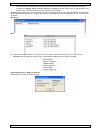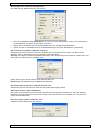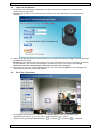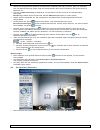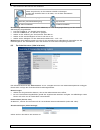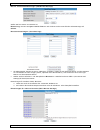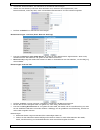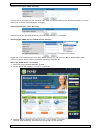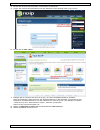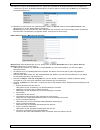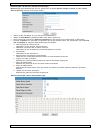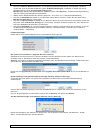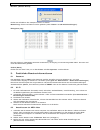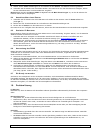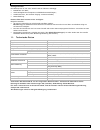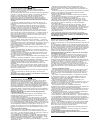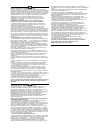- DL manuals
- Velleman
- IP Camera
- CAMIP5N
- User Manual
Velleman CAMIP5N User Manual - Gebr
V.
1.
Aa
Be
Da
be
2.
3.
Ra
•
•
•
•
•
4.
•
•
•
•
•
•
02 – 22/05/2
.
Inlei
an alle inge
elangrijke m
Dit sy
wegg
batte
terec
breng
Hebt
ank u voor uw
schadigd tijd
.
Veilig
Hou
Ele
om
ges
Dem
toe
.
Algem
adpleeg de
V
Leer eerst
Om veiligh
aangebrac
Gebruik he
De garanti
dealer zal
houden.
Installeer e
.
Eigen
eenvoudig
pan- en tilt
beveiligde
nachtzicht
ingebouwd
alarmberic
012
ding
ezetenen va
milieu-infor
ymbool op h
geworpen, d
erijen) niet b
chtkomen vo
gen. Respec
t u vragen,
w aankoop!
dens het tra
gheidsin
ud buiten he
ektrocutiege
dodelijke el
schoold pers
monteer of o
estel. Voor on
mene ric
Velleman®
Gebruik
vloeistoff
Bescherm
Bescherm
de functies
heidsredenen
ht valt niet o
et toestel en
e geldt niet
de verantwo
en gebruik d
nschapp
te installere
tbeweging o
Wi-Fi-aanslu
dankzij 11 i
de microfoon
cht beweging
GEBR
an de Europ
rmatie betr
het toestel of
it toestel sch
bij het gewon
oor recyclage
cteer de plaa
contacteer
Lees deze h
nsport, insta
nstructie
et bereik van
evaar
bij he
lektroshocks
oneel.
open dit toes
nderhoud of
chtlijnen
® service- e
het toestel
e
fen.
m tegen stof
m tegen scho
van het toes
n mag u gee
onder de ga
kel waarvoo
voor schade
oordelijkheid
deze camera
en
en
op afstand
uiting en bek
infraroodleds
n en luidspre
gswaarnemin
RUIKER
pese Unie
reffende dit
f de verpakk
hade kan toe
ne huishoud
e. U moet di
atselijke milie
r dan de pla
handleiding g
alleer het da
s
n kinderen e
et openen va
s te vermijde
stel
NOOIT
.
f reserveond
n
n kwaliteit
enkel binne
f en extreme
okken. Verm
stel kennen
n wijziginge
rantie.
or het gemaa
e door het ne
d afwijzen vo
niet voor ill
kabelde LAN
s
eker
ng via e-mai
CAMIP5N
21
RSHAN
t product
king geeft aa
ebrengen aa
elijke afval;
t toestel naa
euwetgeving
aatselijke a
grondig voor
n niet en raa
n onbevoegd
an het toeste
en. Open de
Er zijn geen
erdelen, con
sgarantie
a
enshuis
.
Be
e temperatur
mijd brute kr
voor u het g
n aanbrenge
akt is. Bij on
egeren van b
oor defecten
egale prakti
N-aansluiting
il of upload v
NDLEID
an dat, als h
n het milieu
het moet bi
ar uw verdel
g.
autoriteiten
r u het toeste
adpleeg uw
den.
el. Raak gee
behuizing n
n door de ge
ntacteer uw d
achteraan de
scherm tege
ren.
racht tijdens
gaat gebruik
en. Schade d
oordeelkund
bepaalde ric
of probleme
jken en resp
van beelden
DING
et na zijn lev
u. Gooi dit to
j een gespec
er of naar ee
n betreffend
el in gebruik
dealer.
en kabels aan
niet zelf en la
ebruiker verv
dealer.
eze handleid
en regen, vo
de bedienin
en.
door wijzigin
dig gebruik v
htlijnen in d
en die hier re
pecteer ieder
naar FTP.
venscyclus w
oestel (en ev
cialiseerd be
en lokaal rec
d de verwij
k neemt. We
n die onder s
aat reparatie
vangbare on
ing.
chtigheid en
ng.
ngen die de g
vervalt de ga
eze handleid
echtstreeks
rs privacy.
©Velleman
wordt
ventuele
edrijf
cyclagepunt
jdering.
rd het toest
stroom staa
es over aan
nderdelen in
n opspattend
gebruiker he
arantie.
ding en uw
verband me
n nv
el
n
dit
de
eeft
ee
Summary of CAMIP5N
Page 1
C w d ca cÁ d us ge no ma be camip wireles raadlo amÉra Ámara rahtlo ser man ebruiker otice d’e anual d edienun p5n ss ip co oze ip k couleu ip inal ose ip-f ual rshandl emploi el usuar gsanleit olour c kleure ur ip sa lÁmbri farbka leiding rio tung camera ncamer ans fil ica a co amera 3 21 40 59 78...
Page 2
Camip5n v. 02 – 22/05/2012 2 ©velleman nv © copyright notice the copyright to this manual is owned by velleman nv. All worldwide rights reserved. No part of this manual may be copied, reproduced, translated or reduced to any electronic medium or otherwise without the prior written consent of the cop...
Page 3: Use
V. 1. To im th the 2. 3. Re • • • • • 4. • • • • • • 5. Re 1 2 3 4 5 6 02 – 22/05/2 . Intro o all residen mportant en this harm shou distri if in ank you for e device was . Safet kee ris elec do to a . Gene fer to the ve familiarise all modific only use t warranty. Damage ca dealer will do not u . F...
Page 4
Camip5n v. 02 – 22/05/2012 4 ©velleman nv 6. Hardware installation and operation 1. Choose a location for the camera, keeping following guidelines in mind: o do not install the camera in locations where extremely high or low temperatures or excessive vibrations may occur. O avoid mounting the camera...
Page 5
Camip5n v. 02 – 22/05/2012 5 ©velleman nv 2. Follow the instructions on the screen. Click next to start the software installation. 3. Click next again. 4. To finish software installation, the computer must be restarted. Select yes i want to restart my computer now and click close . After rebooting, ...
Page 6
Camip5n v. 02 – 22/05/2012 6 ©velleman nv o cameras are found but are not on the same subnet as the pc. The message subnet doesn’t match, dbclick to change appears. Change the subnet settings via the network configuration menu (see further). Note : make sure dhcp is enabled in the router and mac add...
Page 7
Camip5n v. 02 – 22/05/2012 7 ©velleman nv network configuration view/change the network settings of the camera: • when connected to a dhcp router, check the obtain ip from dhcp server checkbox, otherwise uncheck it and fill in the data manually. • in case of a subnet mismatch, change the ip-address ...
Page 8
Camip5n v. 02 – 22/05/2012 8 ©velleman nv 8.2 camera login 1. When the network setup is completed, double-click the camera to open the camera window. A web browser with a login page opens: note : it is also possible to open a browser window and enter the camera’s ip address in the address bar. 2. En...
Page 9
Camip5n v. 02 – 22/05/2012 9 ©velleman nv • set the preferred colour for the on screen display (osd): disabled (no osd), black, yellow, red, white or blue. The osd shows the name of the camera in the top right corner of the camera display and a date and time stamp at the bottom. • when the add times...
Page 10
Camip5n v. 02 – 22/05/2012 10 ©velleman nv note : when the camera is in auto tilt/auto pan mode, motion detection and external alarm input are disabled! • check the flip checkbox in case the image is shown upside down. • check the mirror checkbox to mirror the image. • set the resolution to 320*240 ...
Page 11
Camip5n v. 02 – 22/05/2012 11 ©velleman nv users settings • up to 8 users can be configured. Enter a user name, a password and select a group (visitor, operator or administrator). This is also the location to change the administrator’s login name and set a password for the administrator. • set the r...
Page 12
Camip5n v. 02 – 22/05/2012 12 ©velleman nv • press submit to add the device. Basic network settings • when connected to a dhcp router, check the obtain ip from dhcp server checkbox, otherwise uncheck it and fill in the data manually. • the network lamp or network led [11] indicates the network statu...
Page 13
Camip5n v. 02 – 22/05/2012 13 ©velleman nv upnp settings check the checkbox to use the universal plug and play (upnp) protocol. Ddns service settings obtain a domain name from a supported ddns provider (for example using no-ip , see below) and enter the data in the appropriate fields. Using no-ip as...
Page 14
Camip5n v. 02 – 22/05/2012 14 ©velleman nv 6. Click add a host . 7. Follow the instructions on www.No-ip.Com to create a domain name. When finished, you have to configure the domain name in the camera with the host name, user name and password from www.No-ip.Com. For example: hostname “velleman.No-i...
Page 15
Camip5n v. 02 – 22/05/2012 15 ©velleman nv 11. When the camera has restarted, open device info on the administrator panel, and check if the ddns status is successful. Note : if not, double-check if you have entered the correct host name, user name, and password. Correct if necessary. Mail service se...
Page 16
Camip5n v. 02 – 22/05/2012 16 ©velleman nv ftp service settings note : these settings only take effect when the option upload image on alarm is checked in the alarm service settings menu (see below). • fill out all ftp server data. The port is usually set to 21. • set the ftp mode to standard (port)...
Page 17
Camip5n v. 02 – 22/05/2012 17 ©velleman nv • check the send mail on alarm checkbox to send a mail when an alarm is detected. Make sure to fill out all fields on the mail service settings page (see above). • check the upload image on alarm checkbox to upload images to an ftp server when an alarm is d...
Page 18
Camip5n v. 02 – 22/05/2012 18 ©velleman nv log the log shows an overview of everyone who accessed the ip camera. It is cleared when rebooting the system. Back use this option to return to the for visitor or for operator page layout. 9. Additional user information 9.1 password default, the administra...
Page 19
Camip5n v. 02 – 22/05/2012 19 ©velleman nv 9.5 static ip users when using only fixed ip addresses, a ddns service is not required. There are two ways to find out the static wan ip address of the camera: • connect a computer to the same connection as the camera and open a website that tells you what ...
Page 20
Camip5n v. 02 – 22/05/2012 20 ©velleman nv • the port of the ip camera is blocked by a firewall or anti-virus software. In this case, try using a different port number. • port mapping failed. Either enable upnp (via upnp settings ) or edit the routers virtual map list (refer to the user manual of yo...
Page 21: Gebr
V. 1. Aa be da be 2. 3. Ra • • • • • 4. • • • • • • 02 – 22/05/2 . Inlei an alle inge elangrijke m dit sy wegg batte terec breng hebt ank u voor uw schadigd tijd . Veilig hou ele om ges dem toe . Algem adpleeg de v leer eerst om veiligh aangebrac gebruik he de garanti dealer zal houden. Installeer e...
Page 22
Camip5n v. 02 – 22/05/2012 22 ©velleman nv 5. Omschrijving raadpleeg de afbeeldingen op pagina 2 van deze handleiding. 1 lichtsensor 7 audio-uitgang 2 infraroodleds (11x) 8 audio-ingang 3 luidspreker 9 8p8c (rj45)-aansluiting 4 lens 10 voedingsled 5 microfoon 11 netwerkled 6 wi-fi-antenne 12 5 vdc i...
Page 23
Camip5n v. 02 – 22/05/2012 23 ©velleman nv 2. Volg de instructies op het scherm. Klik op next om de installatie te starten. 3. Klik opnieuw op next . 4. Herstart de computer om de installatie te voltooien. Vink yes i want to restart my computer now aan en klik op close . Na de herstart verschijnt ip...
Page 24
Camip5n v. 02 – 22/05/2012 24 ©velleman nv o er zijn camera’s beschikbaar maar ze staan niet op hetzelfde subnet als deze van uw computer. Het bericht subnet doesn’t match, dbclick to change verschijnt. Wijzig de configuratie van het subnet via het configuratiemenu van het netwerk (zie verder). Opme...
Page 25
Camip5n v. 02 – 22/05/2012 25 ©velleman nv netwerkconfiguratie (network configuration) een overzicht van de netwerkinstellingen van de camera: • vink obtain ip from dhcp server aan indien aangesloten op een dhcp-router. Indien niet, vink uit en geef de data handmatig in. • wijzig het ip-adres of het...
Page 26
Camip5n v. 02 – 22/05/2012 26 ©velleman nv 8.2 login van de camera 1. Dubbelklik na de volledige configuratie van het netwerk op de camera. Er verschijnt een webbrowser met aanmeldpagina: opmerking : u kunt het ip-adres van de camera ook in de adresbalk van een webbrowser ingeven. 2. Geef uw account...
Page 27
Camip5n v. 02 – 22/05/2012 27 ©velleman nv • kies de gewenste kleur voor het osd-menu: disabled (geen osd), zwart, geel, rood, wit of blauw. De osd geeft de cameranaam rechtsboven het scherm weer; datum en tijd verschijnen onderaan. • vink add timestamp on record aan om datum en tijd op de opname we...
Page 28
Camip5n v. 02 – 22/05/2012 28 ©velleman nv • hier kunt u de camera ook bedienen: verplaats de camera met de pijltjes. Houd ingedrukt om de camera sneller te verplaatsen. Druk op de blauwe knop in het midden om de zone automatisch af te scannen. Auto tilt (verticale beweging) stop auto tilt auto pan ...
Page 29
Camip5n v. 02 – 22/05/2012 29 ©velleman nv datum- en tijdsinstellingen (date&time settings) stel hier datum en tijd in. Opmerking : vink sync with pc time aan en druk op submit bij een verkeerde tijdsaanduiding op de display. Gebruikersinstellingen (users settings) • als beheerder kunt u tot 8 gebru...
Page 30
Camip5n v. 02 – 22/05/2012 30 ©velleman nv instellingen voor meerdere camera’s (multi-device settings) • gebruik dit menu om handmatig tot 9 camera’s toe te voegen. • selecteer een camera door deze te aan te klikken en een alias, een bezoekersadres, een http-poort, een gebruikersnaam en een wachtwoo...
Page 31
Camip5n v. 02 – 22/05/2012 31 ©velleman nv instellingen draadloos lan • druk op scan om een lijst weer te geven van alle beschikbare draadloze lan-netwerken. • klik op het beschikbare netwerk en geef indien nodig het wachtwoord in. • vink using wireless lan aan en geef een ssid, het kanaal en de enc...
Page 32
Camip5n v. 02 – 22/05/2012 32 ©velleman nv no-ip gebruiken als ddns-server 1. Ga naar de website www.No-ip.Com . 2. Klik op no-ip free om zich te registreren. 3. Volg de instructies op de website www.No-ip.Com om een account aan te maken. Na registratie ontvangt u een e-mail van de website. 4. Klik ...
Page 33
Camip5n v. 02 – 22/05/2012 33 ©velleman nv 6. Klik op add a host . 7. Volg de instructies op de website www.No-ip.Com om een domeinnaam aan te maken. Vervolgens, moet u de domeinnaam configureren in de camera met de hostnaam, gebruikersnaam en paswoord van de website www.No-ip.Com. Bijvoorbeeld: hos...
Page 34
Camip5n v. 02 – 22/05/2012 34 ©velleman nv e-mailinstellingen (mail service settings) opmerking : deze instellingen zijn enkel geldig indien de optie send mail on alarm aangevinkt is in het menu alarm service settings (zie hieronder). • geef het adres in van de afzender in het veld sender. Dit is de...
Page 35
Camip5n v. 02 – 22/05/2012 35 ©velleman nv • druk op submit om de gegevens te bewaren alvorens het systeem te testen. Bij een geslaagde test verschijnt er ftp test succeeded . Volgende foutmeldingen zijn mogelijk: o geen aansluiting met de server. Controleer het adres van de ftp-server. O netwerkfou...
Page 36
Camip5n v. 02 – 22/05/2012 36 ©velleman nv ptz-instellingen (ptz settings) stel de ptz-snelheid in voor de verschillende richtingen. Upgrade van de firmware (upgrade device firmware) het is aanbevolen om de firmware te upgraden enkel en alleen indien u problemen ondervindt met de huidige versie. U h...
Page 37
Camip5n v. 02 – 22/05/2012 37 ©velleman nv inloglijst (log) de lijst geeft een volledig overzicht van de gebruikers die toegang hebben gehad tot de ip-camera. De lijst wordt gewist na het resetten. Terug (back) klik op deze knop om terug te keren naar for visitor of for operator . 9. Bijkomende gebr...
Page 38
Camip5n v. 02 – 22/05/2012 38 ©velleman nv 9.5 statische ip-gebruikers bij gebruik van vaste ip-adressen is een ddns-service niet noodzakelijk. Er zijn 2 manieren om statische wan ip-adres van de camera te zoeken: • sluit een computer aan op dezelfde aansluiting als die van de camera en open een ges...
Page 39
Camip5n v. 02 – 22/05/2012 39 ©velleman nv 11. Technische specificaties sensor ¼" kleuren-cmos lens 3,6 mm / f2.4 min. Verlichting 0,5 lux (infraroodleds uit) resolutie 640 x 480 pixels (300 000 pixels) ingebouwde pan/tilt aanstuurbaar via het internet links/rechts 300° op/neer 120° ondersteunde net...
Page 40: Notic
V. 1. Au de no l’ap 2. 3. Se • • • • • 4. • • • • • • 5. Se 1 2 3 4 5 6 02 – 22/05/2 . Intro ux résidents es informat ce sy pollue parm renvo respe en ca ous vous rem ppareil. Si l’a . Cons gar ris des rép ne com . Direc référer à la se familiar toute mod n’utiliser la les domm installer et . Cara f...
Page 41
Camip5n v. 02 – 22/05/2012 41 ©velleman nv 6. Installation et utilisation du matériel 1. Choisir un endroit de montage approprié en tenant compte : o de ne jamais installer la caméra dans un endroit sujet à des températures extrêmes et à des vibrations ; o de ne jamais installer la caméra à proximit...
Page 42
Camip5n v. 02 – 22/05/2012 42 ©velleman nv 2. Suivre les instructions à l’écran. Cliquer next pour lancer l’installation. 3. Cliquer next . 4. Redémarrer votre ordinateur pour terminer l’installation. Sélectionner yes i want to restart my computer now et cliquer close . Après le redémarrage, l’icône...
Page 43
Camip5n v. 02 – 22/05/2012 43 ©velleman nv o les caméras disponibles ne se trouvent pas sur le même sous-réseau que celui de l’ordinateur. Le message subnet doesn’t match, dbclick to change s’affiche. Modifier les paramètres du sous-réseau depuis le menu de configuration du réseau (voir ci-dessous)....
Page 44
Camip5n v. 02 – 22/05/2012 44 ©velleman nv configuration du réseau (network configuration) aperçu des paramétrages réseau de la caméra. • cocher la case obtain ip from dhcp server lors d’une connexion à un routeur dhcp. Dans le cas contraire, décocher la case et configurer manuellement. • modifier l...
Page 45
Camip5n v. 02 – 22/05/2012 45 ©velleman nv 8.2 identification de la caméra 1. Une fois le paramétrage réseau complété, double-cliquer sur la caméra pour accéder à la fenêtre de connexion. Remarque : il est également possible de taper l’adresse ip de la caméra dans la barre d’adresse d’un navigateur ...
Page 46
Camip5n v. 02 – 22/05/2012 46 ©velleman nv • sélectionner la couleur du menu à l’écran (osd) : disabled (pas de menu), noir, jaune, rouge, blanc ou bleu. Le menu affiche le nom de la caméra dans le coin en haut à droite, et la date et l’heure au bas. • cocher la case add timestamp on record pour aff...
Page 47
Camip5n v. 02 – 22/05/2012 47 ©velleman nv • ce menu permet de piloter la caméra : déplacer la caméra avec les flèches. Maintenir enfoncé pour déplacer la caméra plus rapidement. Enfoncer le bouton bleu central pour démarrer le balayage automatique. Tilt automatique (mouvement vertical) arrêt tilt a...
Page 48
Camip5n v. 02 – 22/05/2012 48 ©velleman nv paramètres d’heure et de date (date&time settings) configurer la date et l’heure de la caméra. Remarque : cocher la case sync with pc time et enfoncer submit lorsque l’heure de la caméra n’est pas synchronisée. Paramètres d’utilisateur (users settings) • la...
Page 49
Camip5n v. 02 – 22/05/2012 49 ©velleman nv paramètres en mode multicanaux (multi-device settings) • ce menu permet d’ajouter jusqu’à 9 caméras. • cliquer sur une caméra pour la sélectionner et entrer un alias, l’adresse de l’hôte, un port http, un nom d’utilisateur et un mot de passe : • enfoncer su...
Page 50
Camip5n v. 02 – 22/05/2012 50 ©velleman nv paramètres du réseau wlan sans fil (wireless lan settings) • enfoncer scan pour afficher une liste des réseaux wlan disponibles. • cliquer sur un réseau et entrer le mot de passe si nécessaire. • cocher la case using wireless lan , et entrer un ssid, le can...
Page 51
Camip5n v. 02 – 22/05/2012 51 ©velleman nv utiliser no-ip comme serveur ddns 1. Aller sur le site web www.No-ip.Com . 2. Cliquer sur no-ip free pour s'enregistrer. 3. Suivre les instructions sur le site web www.No-ip.Com pour créer un compte. Après l'enregistrement, vous recevrez un e-mail du site w...
Page 52
Camip5n v. 02 – 22/05/2012 52 ©velleman nv 6. Cliquer sur add a host . 7. Suivre les instructions sur le site web www.No-ip.Com pour créer un nom de domaine. Ensuite, configurer le nom de domaine dans la caméra avec le nom d'hôte, nom d'utilisateur et mot de passe du site web www.No-ip.Com. Par exem...
Page 53
Camip5n v. 02 – 22/05/2012 53 ©velleman nv paramètres du compte e-mail (mail service settings) remarque : cette configuration ne sera activée que lorsque l’option send mail on alarm dans le menu paramètres d’alarme a été cochée au préalable (voir ci-dessous). • entrer l’adresse e-mail de l’expéditeu...
Page 54
Camip5n v. 02 – 22/05/2012 54 ©velleman nv • enfoncer submit pour sauvegarder les données avant d’effectuer un test. En cas d'un test réussi, il s'affichera ftp test succeeded . Les erreurs suivantes peuvent se produire : o impossibilité de connexion au serveur. Vérifier l’adresse du serveur ftp. O ...
Page 55
Camip5n v. 02 – 22/05/2012 55 ©velleman nv configuration ptz (ptz settings) configurer les vitesses ptz pour les différentes directions. Mise à niveau (upgrade device firmware) n’effectuer la mise à niveau qu’en cas de problèmes avec la version actuelle du micrologiciel. Il n’est pas nécessaire d’ef...
Page 56
Camip5n v. 02 – 22/05/2012 56 ©velleman nv historique (log) cette liste offre un aperçu des utilisateurs ayant eu accès à la caméra. Cette liste est effacée lors du redémarrage de la caméra. Retour (back) retour vers le menu for visitor ou for operator . 9. Information supplémentaire concernant l’ut...
Page 57
Camip5n v. 02 – 22/05/2012 57 ©velleman nv 9.5 utilisateurs ip statiques un service ddns n’est pas nécessaire lors de l’utilisation d’uniquement des adresses ip fixes. Comment obtenir l’adresse ip statique de la caméra sur le réseau wan : • connecter un ordinateur à la même connexion que celle de la...
Page 58
Camip5n v. 02 – 22/05/2012 58 ©velleman nv 11. Spécifications techniques capteur cmos couleur ¼" objectif 3,6 mm / f2.4 éclairage min. 0,5 lux (led ir éteintes) résolution 640 x 480 pixels (300.000 pixels) pan/tilt intégrés pilotable via internet gauche/droite 300° bas/haut 120° protocoles réseau su...
Page 59: Anual
V. 1. A l im ¡g ap 2. 3. Vé • • • • • 4. • • • • • • 5. Vé 1 2 3 4 5 6 02 – 22/05/2 . Intro los ciudada mportantes este el me no ti espec resp si tie racias por ha arato ha suf . Instr man rie toc por nu piez . Norm ase la gara familiaríce por razone utilice sólo completam los daños instale y u . Ca...
Page 60
Camip5n v. 02 – 22/05/2012 60 ©velleman nv 6. Instalar y utilizar el hardware 1. Elija un lugar de montaje adecuado y asegúrese de que: o nunca instale la cámara en un lugar donde esté expuesta a temperaturas extremas ni vibraciones; o nunca instale la cámara cerca de campos electromagnéticos; o nun...
Page 61
Camip5n v. 02 – 22/05/2012 61 ©velleman nv 2. Siga las instrucciones en la pantalla. Haga clic en next para ejecutar la instalación. 3. Haga clic en next . 4. Vuelva a iniciar el ordenador para terminar la instalación. Seleccione yes i want to restart my computer now y haga clic en close . Después d...
Page 62
Camip5n v. 02 – 22/05/2012 62 ©velleman nv o las cámaras disponibles no están en la misma subred que la del ordenador. Se visualiza el mensaje subnet doesn’t match, dbclick to change . Modifique los parámetros del subred desde el menú de configuración de la red (véase abajo). Observación: asegúrese ...
Page 63
Camip5n v. 02 – 22/05/2012 63 ©velleman nv configurar la red (network configuración) resumen de los ajustes de red de la cámara. • marque la casilla obtain ip from dhcp server si está conectado a un enrutador dhcp. Si no es el case, desmarque la casilla y ajuste manualmente. • modifique la dirección...
Page 64
Camip5n v. 02 – 22/05/2012 64 ©velleman nv 8.2 identificar la cámara 1. Después de haber completado los ajustes de red, haga clic dos veces en la cámara para entrar en la pantalla de conexión. Nota: también es posible introducir la dirección ip de la cámara en la barra de dirección de un navegador w...
Page 65
Camip5n v. 02 – 22/05/2012 65 ©velleman nv • seleccione el color del menú en pantalla (osd): disabled (no hay un menú), negro, amarillo, rojo, blanco o azul. El menú visualiza el nombre de la cámara en la esquina superior derecha y la fecha y el tiempo en la parte inferior. • marque la casilla add t...
Page 66
Camip5n v. 02 – 22/05/2012 66 ©velleman nv • este menú permite controlar la cámara: desplace la cámara con las flechas. Mantenga pulsado para desplazar la cámara de manera más rápida. Pulse el botón azul central para activar la exploración automática. Tilt automático (movimiento vertical) parada til...
Page 67
Camip5n v. 02 – 22/05/2012 67 ©velleman nv ajustes de la hora y la fecha (date&time settings) ajuste la fecha y la hora de la cámara. Nota: marque la casilla sync with pc time y pulse submit si la hora de la cámara no está sincronizada. Ajustes de usuario (users settings) • la conexión como administ...
Page 68
Camip5n v. 02 – 22/05/2012 68 ©velleman nv ajustes en el modo multicanales (multi-device settings) • este menú permite añadir hasta 9 cámaras. • haga clic en una cámara para seleccionarla e introduzca un alias, la dirección del anfitrión, un puerto http, un nombre de usuario y una contraseña: • puls...
Page 69
Camip5n v. 02 – 22/05/2012 69 ©velleman nv ajustes de la red wlan inalámbrica (wireless lan settings) • pulse scan para visualizar una lista de las redes wlan disponibles. • haga clic en una red e introduzca la contraseña si fuera necesario. • marque la casilla using wireless lan , e introduzca un s...
Page 70
Camip5n v. 02 – 22/05/2012 70 ©velleman nv utilizar no-ip como servidor ddns 1. Visite la página web www.No-ip.Com . 2. Haga clic en no-ip free para registrarse. 3. Siga las instrucciones en www.No-ip.Com para crear una cuenta. Recibirá un correo electrónico después de haber creado la cuenta. 4. Hag...
Page 71
Camip5n v. 02 – 22/05/2012 71 ©velleman nv 6. Haga clic en add a host . 7. Siga las instrucciones en www.No-ip.Com para crear un nombre de dominio. Luego, configure el nombre de dominio en la cámara con el nombre del host, el nombre de usuario y la contraseña de www.No-ip.Com. Por ejemplo: nombre de...
Page 72
Camip5n v. 02 – 22/05/2012 72 ©velleman nv ajustes de la cuenta de correo electrónico (mail service settings) nota: esta configuración sólo se activa si la opción send mail on alarm del menú ajustes de alarma ha sido marcado de antemano (véase abajo). • introduzca la dirección de correo electrónico ...
Page 73
Camip5n v. 02 – 22/05/2012 73 ©velleman nv • pulse submit para guardar los datos antes de efectuar un test. Se visualiza ftp test succeeded si el test ha tenido éxito. Pueden ocurrirse los siguientes errores: o imposibilidad de conexión al servidor. Controle la dirección del servidor ftp. O error de...
Page 74
Camip5n v. 02 – 22/05/2012 74 ©velleman nv los ajustes ptz ajuste las velocidades ptz para las diferentes direcciones. Instalar una versión mejorada (upgrade device firmware) instale sólo una versión mejorada en caso de problemas con la versión actual del firmware. No es necesario instalar una versi...
Page 75
Camip5n v. 02 – 22/05/2012 75 ©velleman nv historia (log) esta lista ofrece un resumen de los usuarios que han tenido acceso a la cámara. Esta lista se borra al reinicializar la cámara. Volver (back) volver al menú for visitor o for operator . 9. Informaciones adicionales sobre el usuario 9.1 contra...
Page 76
Camip5n v. 02 – 22/05/2012 76 ©velleman nv 9.5 usuarios ip estáticos no es necesario un servicio ddns al utilizar de sólo direcciones ip fijas. Hay dos maneras para obtener la dirección ip estática de la cámara en la red wan: • conecte un ordenador a la misma conexión que la de la cámara y abra un s...
Page 77
Camip5n v. 02 – 22/05/2012 77 ©velleman nv 11. Especificaciones sensor cmos color de ¼" óptica 3,6 mm / f2.4 iluminación mín. 0,5 lux (leds ir desactivados) resolución 640 x 480 píxeles (300.000 píxeles) pan/tilt incorporado controlable por internet izquierda/derecha 300° arriba/abajo 120° protocolo...
Page 78: Bed
V. 1. An wi fa wi sor ge 2. 3. Sie • • • • • 4. • • • • • • 02 – 22/05/2 . Einfü n alle einwo ichtige umw diese nach verwe müsse händl umwe alls zweifel r bedanken rgfältig durc erät nicht un . Siche hal str leit selb dem eve . Allge ehe vellema nehmen s bei schäde verwenden zu schäde bei schäde gar...
Page 79
Camip5n v. 02 – 22/05/2012 79 ©velleman nv 5. Umschreibung siehe abbildungen, seite 2 dieser bedienungsanleitung. 1 lichtsensor 7 audio-ausgang 2 ir-leds (11x) 8 audio-eingang 3 lautsprecher 9 8p8c (rj45)-anschluss 4 objektiv 10 stromversorgungs-led 5 mikrofon 11 netz-led 6 wi-fi-antenne 12 5 vdc ei...
Page 80
Camip5n v. 02 – 22/05/2012 80 ©velleman nv 2. Befolgen sie die hinweise im bildschirm. Klicken sie auf next um die installation zu starten. 3. Klicken sie wieder auf next . 4. Starten sie de computer wieder, um die installation zu beenden. Kreuzen sie yes i want to restart my computer now an und kli...
Page 81
Camip5n v. 02 – 22/05/2012 81 ©velleman nv o es sind kameras verfügbar aber diese stehen nicht auf demselben subnetz als diese des computers. Die nachricht subnet doesn’t match, dbclick to change erscheint. Ändern sie die konfiguration vom subnetz über das konfigurationsmenü des netzes (siehe weiter...
Page 82
Camip5n v. 02 – 22/05/2012 82 ©velleman nv netzkonfiguration (network configuration) eine Übersicht der netzeinstellungen der kamera: • kreuzen sie obtain ip from dhcp server an, wenn mit einem dhcp-router. Wenn nicht, entmarkieren sie das kästchen und geben sie die daten manuell ein. • Ändern sie d...
Page 83
Camip5n v. 02 – 22/05/2012 83 ©velleman nv 8.2 login van die kamera 1. Klicken sie nach vollständiger konfiguration vom netz zweimal auf die kamera. Es erscheint einen webbrowser mit login-seite: bemerkung: sie können die ip-adresse dieser kamera auch in der adressleiste eines webbrowsers eingeben. ...
Page 84
Camip5n v. 02 – 22/05/2012 84 ©velleman nv • wählen sie die gewünschte farbe für das osd-menü: disabled (kein osd), schwarz, gelb, rot, weiß oder blau. Die bildschirmanzeige (osd) zeigt den kameranamen oben rechts und datum und uhrzeit unten im bildschirm an. • kreuzen sie add timestamp on record an...
Page 85
Camip5n v. 02 – 22/05/2012 85 ©velleman nv • hier können sie die kamera auch bedienen: verstellen sie die kamera mit den pfeilen. Halten sie gedrückt, um die kamera schneller zu bewegen. Drücken sie die blaue taste in der mitte, um die zone automatisch abzutasten. Auto tilt (vertikale bewegung) stop...
Page 86
Camip5n v. 02 – 22/05/2012 86 ©velleman nv datum- en uhrzeiteinstellungen (date&time settings) stellen sie hier datum und uhrzeit ein. Bemerkung: kreuzen sie sync with pc time an und drücken sie bei einer falschen uhrzeitanzeige auf submit . Benutzereinstellungen (users settings) • als administrator...
Page 87
Camip5n v. 02 – 22/05/2012 87 ©velleman nv • verwenden sie dieses menü, um manuell bis zu 9 kameras hinzuzufügen. • wählen sie eine kamera, indem sie diese anklicken und, indem sie einen spitznamen, eine besucheradresse, einen http-port, einen verwendeten benutzernamen und ein passwort eingeben: • d...
Page 88
Camip5n v. 02 – 22/05/2012 88 ©velleman nv adsl-einstellungen (adsl settings) kreuzen sie an und geben sie bei anschluss über adsl den benutzernamen und das adsl-passwort ein. Diese daten sind bei ihrem internetanbieter verfügbar. Upnp-einstellungen (upnp settings) kreuzen sie an, um das upnp-protok...
Page 89
Camip5n v. 02 – 22/05/2012 89 ©velleman nv 4. Klicken sie auf den link der e-mail, um das konto zu aktivieren. 5. Loggen sie mit dem benutzernamen und dem passwort auf die website www.No-ip.Com ein. 6. Klicken sie auf add a host . 7. Befolgen sie die hinweise auf www.No-ip.Com, um einen domänennamen...
Page 90
Camip5n v. 02 – 22/05/2012 90 ©velleman nv 10. Geben sie “ipcam” als ddn-benutzer ein. Geben sie “ipcam2012” als ddns-passwort ein und geben sie “velleman.No-ip.Info” als ddns-domänenname und server url ein. Klicken sie auf save um zu bestätigen. Die kamera startet neu. 11. Nachdem sie die kamera ne...
Page 91
Camip5n v. 02 – 22/05/2012 91 ©velleman nv einstellungen ftp service (ftp service settings) bemerkung: diese einstellungen sind nur gültig wenn die option upload image on alarm im menü alarm service settings angekreuzt ist (siehe unten). • geben sie alle ftp-daten ein. Der ftp-port ist gewöhnlich 21...
Page 92
Camip5n v. 02 – 22/05/2012 92 ©velleman nv • kreuzen sie motion detect armed an, um die bewegungserfassungsfunktion einzuschalten. Hierdurch werden sie auch die e-mails empfangen (siehe: e-mail-einstellungen ) und bilder zu einem ftp-server uploaden können (siehe: einstellungen ftp service ). Bemerk...
Page 93
Camip5n v. 02 – 22/05/2012 93 ©velleman nv neustart (reboot device) klicken sie auf ok um den computer wieder zu starten. Bemerkung: uhrzeit und datum werden gelöscht (siehe: datum- en uhrzeiteinstellungen ). Einlogliste (log) die liste gibt eine vollständige Übersicht der benutzer, die zugang zur i...
Page 94
Camip5n v. 02 – 22/05/2012 94 ©velleman nv 4. Stellen sie die ddns-einstellungen ein und klicken sie auf submit . Die kamera wird neu gestartet. 5. Verbinden sie die kamera mit dem adsl-modem. Die kamera ist nun über das internet verfügbar, indem sie den domänennamen im internetbrowser eingeben. Bem...
Page 95
Camip5n v. 02 – 22/05/2012 95 ©velleman nv verzögertes bild die bildfrequenz ist von einer anzahl externer faktoren abhängig: • bandbreite vom netz; • geschwindigkeit des computers und bildschirmeinstellungen; • anzahl besucher, die simultan zugang zur kamera haben; • netzaufstellung. Kamera über da...
Page 96
R&tte declaration of conformity r&tte verklaring van overeenstemming déclaration de conformité r&tte konformitätserklärung declaración de conformidad r&tte we / wij / nous / wir / nostros velleman nv legen heirweg, 33 9890 gavere (belgië) declare on our own responsibility that the finished product(s...
Page 97
Constituting the subject of this declaration, conforms with the essential requirements and other relevant stipulations of the r&tte directive (1999/5/ec). Die het voorwerp uitmaakt van deze verklaring, voldoet aan de andere relevante bepalingen van de r&tte richtlijn (1999/5/ec). Faisant l’objet de ...
Page 98
Velleman® service and quality warranty since its foundation in 1972, velleman® acquired extensive experience in the electronics world and currently distributes its products in over 85 countries. All our products fulfil strict quality requirements and legal stipulations in the eu. In order to ensure ...
Page 99
Garantía de servicio y calidad velleman® desde su fundación en 1972 velleman® ha adquirido una amplia experiencia como distribuidor en el sector de la electrónica en más de 85 países. Todos nuestros productos responden a normas de calidad rigurosas y disposiciones legales vigentes en la ue. Para gar...